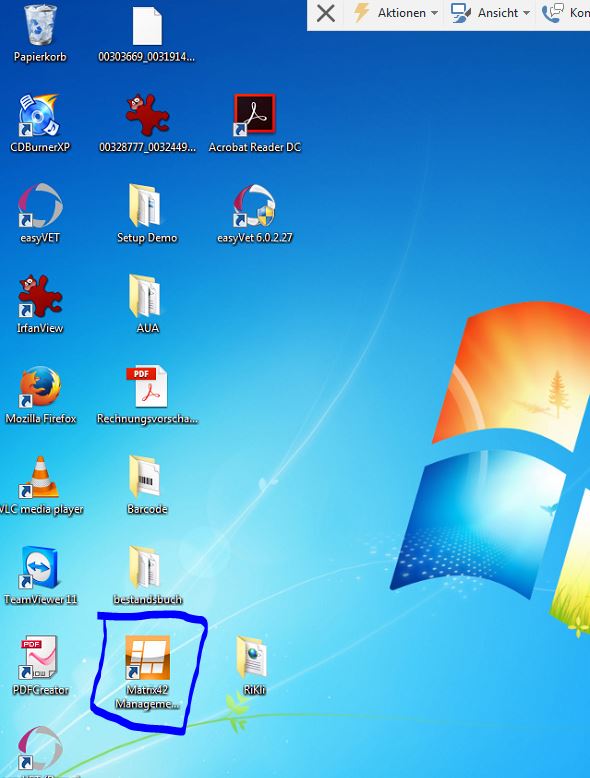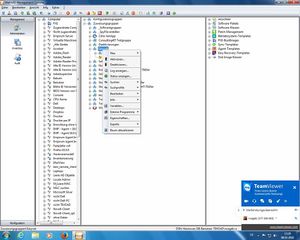Update
Inhaltsverzeichnis
Vorbereitung
- User müssen abgemeldet sein:
Am besten schon am Tag per F7 die User warnen, dann am Abend kurz vor dem Update einige F7 losschicken, mit dem Hinweis auf update und Log out.
- Kontrolle auf dem Server:
Servermanager-->Rollen-->Dateidienste-->Freigabe- und Speicherverwaltung-->Geöffnete Dateien verwalten. geöffnete Dateien, natürlich nur die schließen, die auf die Demoversion/Produktivversion verweisen, je nachdem, was man updaten möchte.
- Dienste beenden:
Sowohl die VetZ Dienste als auch die Poet Dienste. Zuerst die VetZ Dienste
- Alle EasyVet Instanzen auf dem Server schließen:
Taskmanager-->alle Benutzer, schauen, alle easyvet.exe Prozesse killen.
- Datenbanken sichern:
Verzeichnis V:\VetZ\easyVET\base bei der Demo entsprechend V:\VetZ\easyVETDemo\base sicherheitshalber zur Seite legen. Wichtig sind die object.dat und object.idx
- Freigabe wegnehmen
Setup
- Setup:
Setup Datei entpacken, ausführen und durchklicken. Wenn das Setup von VetZ korrekt kompiliert wurde, weiß das Programm die Pfade und auch, ob es Demo oder Echtsystem ist.
- Einloggen in EasyVet auf dem Server:
Wenn beim Update neue Datenfelder hinzugekommen sind, dann muß der Login mindestens einmal auf dem Server erfolgen. Da man nicht weiß, was dazugekommen ist, gehört das zur Setuproutine dazu! Auf jeden Fall einmal, besser zweimal als VetZAdministrator auf dem Server ins EasyVet einloggen.
Nachbereitung
- Server updaten
Sollte Windows 2008 nach Updates verlangen, so wäre jetzt eine gute Gelegenheit :-). Daher: Vmware Sphere Client starten, rechte Maustaste auf "EasyVet" Snapshot erstellen. Wenn das durch ist, Updates einspielen, Server neu starten.
- Neustart der Dienste:
Eigentlich sollte dann alles laufen. Es hat sich aber gezeigt, dass es sinnvoll sein kann, einige Dienste, allen voran die VetZDicom Dienste, neu zu starten, auch wenn diese bereits laufen (Dienste-->rechte Maustaste-->neu starten).
- Freigabe wieder einrichten
Den Ordner VetZ wieder freigegeben. Jeder --> Mitbesitzer
- Check
- EasyVet auf dem Client einmal in jeder Klinik starten.
- Eine neue Karteikarte anlegen und schauen, was bei "Anpassen" steht
Falls EasyVet einen Neustart als Admin braucht
- Auf dem Import PC
Matrix Konsole starten, diese hier:
Dort die EasyVet Gruppe suchen, dann rechter Mausklick und "Aktivieren" auswählen
Info an den Nachtdienst:
KLT: 6480
Pferde: 6651
Rinder: 7248
HRV: 6851
Das war's!